导读只要上网,每天你都会到各种各种的资讯,今日小编也是到网上收集了一些与如何处理IE9地址栏无法搜索的问题相关的信息,那么下面分享给大家
只要上网,每天你都会到各种各种的资讯,今日小编也是到网上收集了一些与如何处理IE9地址栏无法搜索的问题相关的信息,那么下面分享给大家一起了解下吧。
怎么解决IE9地址栏无法搜索的问题?小伙伴们在IE9浏览器地址栏中可以直接输入关键字,然后按下回车键,即可以浏览器中的默认搜索提供程序进行搜索。下面,小编就为大家介绍下IE9地址栏无法搜索的处理方法。
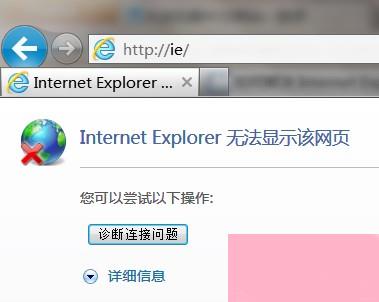
解决方法:
第一步、打开 Internet Explorer 9,在右上角单击“工具”按钮,选择“管理加载项”。
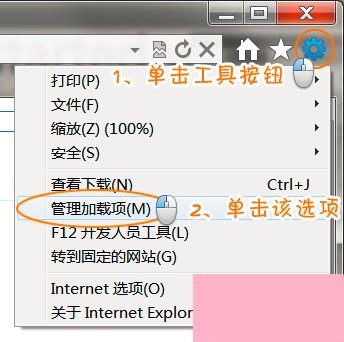
第二步、在左侧窗口单击“搜索提供程序”,看右侧列表中单击状态为“默认”的搜索程序,然后在勾选“在地址栏中搜索”的选项。
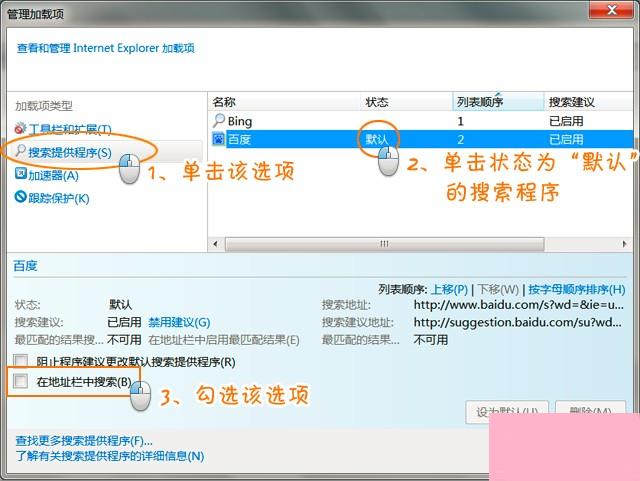
第三步、关闭“管理加载项”窗口,现在就可以在IE9地址栏中进行关键字搜索了。
温馨提示:如果在上面右侧列表中是空白的,我们则需要添加一个搜索提供程序作为IE9的默认搜索程序,添加默认搜索程序的方法。
以上就是小编为大家介绍的IE9地址栏无法搜索的处理方法。更多相关教程敬请关注系统之家。
通过上面的介绍,相信大家对于这个如何处理IE9地址栏无法搜索的问题也有了一定的了解了,希望小编精心整理的这篇内容能够解决你的困惑。